
서체와 글꼴 크기를 변경하면 iPhone을 더 쉽게 읽을 수 있습니다.
이미지 크레디트: sak111/iStock/게티 이미지
iPhone 사용자는 iOS 전체에서 사용되는 글꼴을 변경할 수 없습니다. 시스템 전체에서 사용할 수 있는 변경 사항은 글꼴 크기뿐입니다. 그러나 일부 기본 앱과 iWork 제품군과 같은 Apple에서 만든 앱 구매에 사용된 서체를 변경할 수 있습니다. 특히 디지털 책이나 비디오 캡션을 읽는 동안 특정 세리프 또는 산세리프 서체를 선호하는 경우 글꼴을 변경하면 더 쉽게 읽을 수 있습니다. iOS용 iWork와 같은 앱에서 다양한 글꼴을 사용하여 iPhone에서 작성된 문서의 모양을 사용자화할 수도 있습니다.
아이북스
1 단계
iBooks를 실행하고 ePub 또는 iBooks 형식의 파일을 엽니다.
오늘의 비디오
2 단계
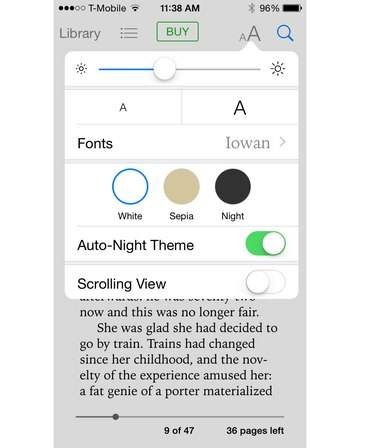
이미지 크레디트: 사과
두 개의 대문자 "A"처럼 보이는 "글꼴" 아이콘을 탭합니다.
3단계

이미지 크레디트: 사과
지원되는 7가지 글꼴(Athelas, Charter, Georgia, Iowan, Palatino, Seravek 및 Times New Roman) 중 하나를 선택합니다.
비디오 캡션
1 단계
설정 메뉴를 열고 "접근성"을 선택한 다음 "자막 및 캡션"을 선택하십시오.
2 단계
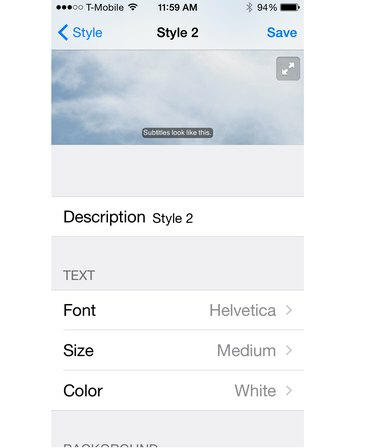
이미지 크레디트: 사과
"스타일" 및 "새 스타일 만들기"를 탭합니다. 여기에서 새 글꼴, 크기 및 글꼴 색상을 선택할 수 있습니다.
3단계

이미지 크레디트: 사과
"스타일" 창에 이상적인 글꼴이 표시되지 않으면 "글꼴 추가"를 탭합니다. 이 목록을 사용하면 수십 개의 새로운 글꼴 중에서 선택할 수 있습니다.
시스템 전체 글꼴 크기 조정
1 단계
"설정" 메뉴를 열고 "일반"을 탭한 다음 "접근성"을 선택하십시오.
2 단계

이미지 크레디트: 사과
"큰 텍스트"를 탭하고 "더 큰 접근성 크기"를 켭니다.
3단계
미리보기 텍스트가 원하는 크기로 표시될 때까지 글꼴 크기 슬라이더를 이동합니다.




